Đánh văn bản trên máy tính là kỹ năng cơ bản nhất định phải biết trong thời đại công nghệ số. Cho dù bạn là học sinh, sinh viên, nhân viên văn phòng hay chỉ đơn giản là muốn ghi chú, soạn thảo văn bản, thì việc thành thạo kỹ năng này sẽ giúp bạn làm việc hiệu quả hơn rất nhiều. Vậy làm thế nào để đánh văn bản trên máy tính một cách nhanh chóng và chính xác? Bài viết này sẽ cung cấp cho bạn hướng dẫn chi tiết từ A đến Z.
1. Chuẩn bị gì trước khi bắt đầu đánh văn bản?
Trước khi bắt đầu đánh văn bản, bạn cần chuẩn bị:
- Máy tính: Đảm bảo máy tính của bạn đã được bật và hoạt động bình thường.
- Phần mềm soạn thảo văn bản: Có rất nhiều phần mềm soạn thảo văn bản miễn phí và trả phí, phổ biến nhất là Microsoft Word, Google Docs, Notepad… Hãy chọn phần mềm phù hợp với nhu cầu của bạn.
- Kết nối Internet: Nếu bạn sử dụng phần mềm soạn thảo văn bản trực tuyến như Google Docs, bạn cần kết nối Internet ổn định.
2. Làm quen với bàn phím
Bàn phím là công cụ chính để bạn nhập liệu văn bản trên máy tính. Hãy dành chút thời gian để làm quen với các phím chức năng cơ bản như:
- Phím chữ cái: Giống như trên máy đánh chữ, các phím chữ cái được sắp xếp theo thứ tự bảng chữ cái.
- Phím số: Nằm ở hàng phím trên cùng của bàn phím.
- Phím chức năng (F1, F2,…): Mỗi phím chức năng có chức năng riêng biệt, ví dụ như F5 để refresh trang web, F1 để mở cửa sổ trợ giúp…
- Phím điều hướng: Bao gồm các phím mũi tên lên, xuống, trái, phải, Home, End, Page Up, Page Down để di chuyển con trỏ trong văn bản.
- Phím xóa: Backspace để xóa ký tự phía trước con trỏ, Delete để xóa ký tự phía sau con trỏ.
- Phím cách (Spacebar): Tạo khoảng trắng giữa các từ.
- Phím Enter: Xuống dòng mới.
 Computer keyboard
Computer keyboard
3. Các bước đánh văn bản cơ bản
Bước 1: Khởi động phần mềm soạn thảo văn bản
Bước 2: Đặt con trỏ vào vị trí bạn muốn nhập liệu.
Bước 3: Gõ nội dung văn bản.
Lưu ý:
- Sử dụng phím Shift để gõ chữ hoa hoặc các ký tự đặc biệt nằm phía trên phím số.
- Phím Caps Lock dùng để viết hoa toàn bộ chữ cái.
- Luôn giữ khoảng cách giữa các từ bằng phím cách.
- Sử dụng phím Enter để xuống dòng mới.
4. Sử dụng các phím tắt để đánh văn bản nhanh hơn
Phím tắt là tổ hợp phím giúp bạn thực hiện các thao tác nhanh chóng mà không cần dùng chuột.
Dưới đây là một số phím tắt hữu ích:
- Ctrl + C: Sao chép văn bản.
- Ctrl + V: Dán văn bản.
- Ctrl + X: Cắt văn bản.
- Ctrl + Z: Quay lại thao tác trước đó.
- Ctrl + Y: Làm lại thao tác vừa quay lại.
- Ctrl + S: Lưu tài liệu.
- Ctrl + P: In tài liệu.
- Ctrl + A: Chọn toàn bộ văn bản.
- Ctrl + B: In đậm văn bản.
- Ctrl + I: In nghiêng văn bản.
- Ctrl + U: Gạch chân văn bản.
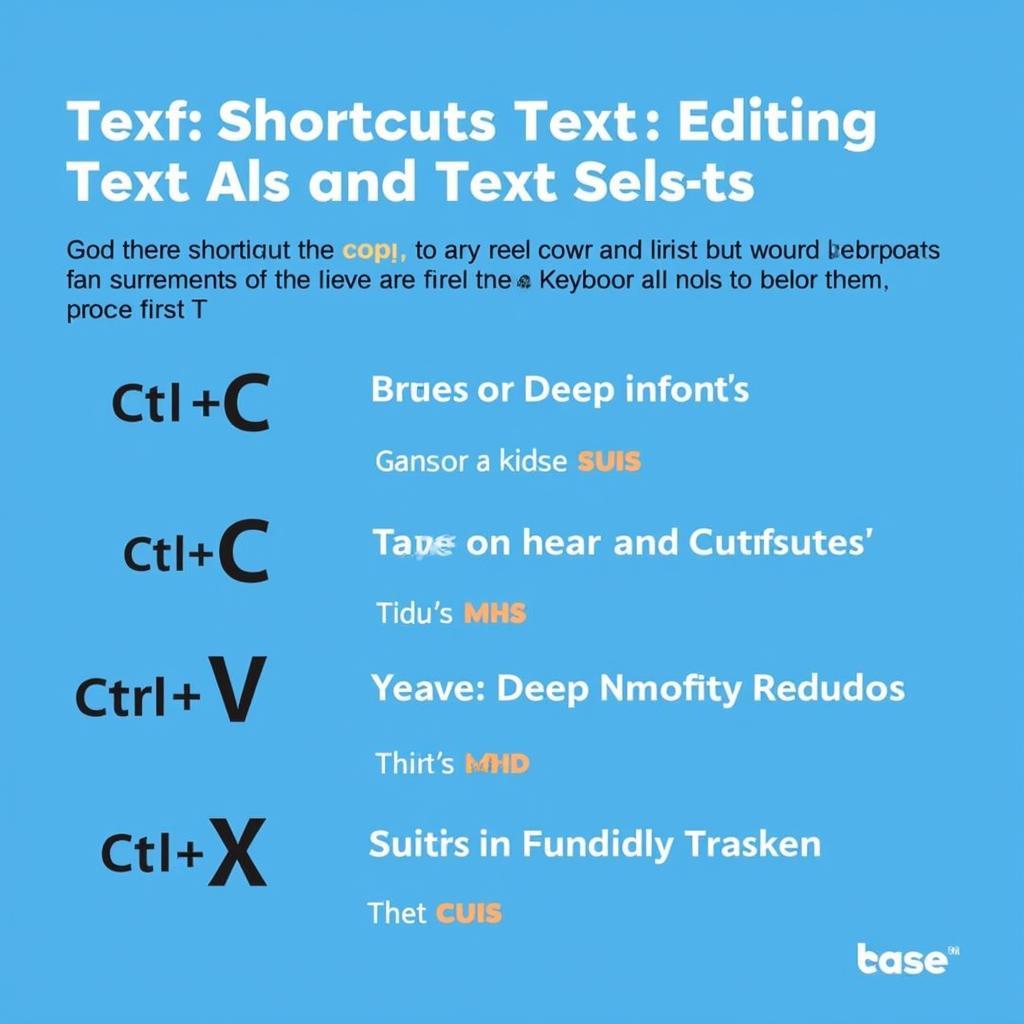 Using keyboard shortcuts
Using keyboard shortcuts
5. Một số mẹo nhỏ giúp bạn đánh văn bản hiệu quả hơn
- Luyện tập gõ 10 ngón: Giúp bạn tăng tốc độ đánh máy đáng kể.
- Sử dụng các phần mềm hỗ trợ gõ tiếng Việt: Unikey, Vietkey… giúp bạn dễ dàng gõ tiếng Việt có dấu.
- Chỉnh sửa lỗi chính tả sau khi gõ xong: Tránh mất tập trung khi đang soạn thảo.
- Lưu tài liệu thường xuyên: Phòng trường hợp máy tính gặp sự cố.
Kết luận
Đánh văn bản trên máy tính là kỹ năng không thể thiếu trong thời đại hiện nay. Hy vọng bài viết này đã cung cấp cho bạn những kiến thức bổ ích để tự tin sử dụng máy tính hiệu quả hơn.
Câu hỏi thường gặp
1. Tôi có cần phải mua phần mềm soạn thảo văn bản không?
Không nhất thiết. Có rất nhiều phần mềm soạn thảo văn bản miễn phí như Google Docs, LibreOffice…
2. Làm cách nào để gõ tiếng Việt có dấu trên máy tính?
Bạn có thể sử dụng các phần mềm hỗ trợ gõ tiếng Việt như Unikey, Vietkey…
3. Tôi muốn học gõ 10 ngón, tôi nên bắt đầu từ đâu?
Bạn có thể tìm kiếm các khóa học gõ 10 ngón trực tuyến hoặc tải các phần mềm luyện gõ 10 ngón về máy tính.
Bạn cần hỗ trợ?
Nếu bạn cần hỗ trợ thêm về các vấn đề liên quan đến máy tính, hãy liên hệ với chúng tôi:
Số Điện Thoại: 0373298888
Email: [email protected]
Hoặc đến địa chỉ: 86 Cầu Giấy, Hà Nội.
Chúng tôi có đội ngũ chăm sóc khách hàng 24/7 sẵn sàng hỗ trợ bạn!


